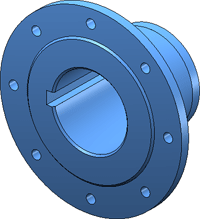Beispiel: Flansch
In diesem Beispiel soll aus den beiden abgebildeten Ansichten des 2D-Einzelteils durch Rotation der 3D-Flansch abgeleitet werden.
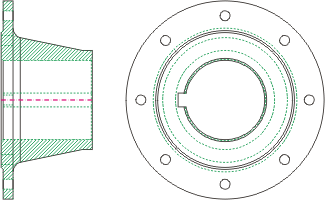
Vorder- und Seitenansicht eines Flansches
So gehen Sie vor:
Laden Sie die Datei REKO_BSP2.SZN, und starten Sie die Rekonstruktionstechnik (3D-Standard > Neu > Transl... > 2D -> 3D Rekonstruktion).
Die Ableitung des 3D-Modells erfolgt in drei Schritten:
- Schritt 1: Ansichten bestimmen
- Schritt 2: Linienzüge auswählen
- Schritt 3: Bohrungen und Gewinde übernehmen
Schritt 1: Ansichten bestimmen
- Wählen Sie im Menü Rekonstruktionstechnik die Funktion Ansichten.
- Bestimmen Sie
das Fenster (1), (2) für die Vorderansicht und legen Sie den Bezugspunkt
fest. Wählen Sie dazu den Endpunkt der Mittellinie.
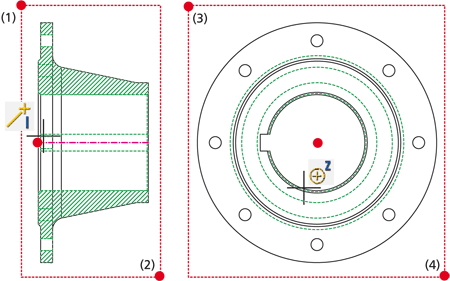
- Bestimmen Sie das Fenster (3), (4) für die Seitenansicht von links und legen Sie den Bezugspunkt fest. Wählen Sie dazu den Mittelpunkt des inneren Kreises.
- Da keine dritte Ansicht vorhanden ist (und auch nicht benötigt wird), beenden Sie die Ansichtenbestimmung mit der mittleren oder rechten Maustaste. Die Ansichten sind damit definiert.
Nun müssen die zu berücksichtigenden Linien ausgewählt werden.
Schritt 2: 3D-Modell ableiten
- Wählen Sie im Menü Rekonstruktionstechnik die Funktion Rotationsteil.
- Identifizieren Sie in der Vorderansicht den zu rotierenden Linienzug (1).
- Bestimmen Sie die Drehachse (2).
- Legen Sie den Bezugspunkt für die Drehung fest. Wählen Sie dazu den Anfangspunkt der Mittellinie.
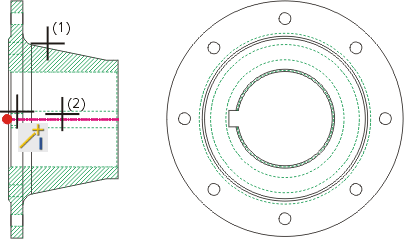
HiCAD leitet daraus automatisch das 3D-Modell ab. Ggf. müssen Sie einen
anderen Bildausschnitt wählen (Bild ![]() ), um das 3D-Modell zu sehen.
), um das 3D-Modell zu sehen.
Der erste Schritt zum 3D-Modell ist damit gemacht. Nun müssen noch die Bohrungen/Löcher übernommen werden.
Schritt 3: Bohrungen übernehmen
- Wählen Sie im Menü Rekonstruktionstechnik die Funktion Löcher.
- Identifizieren Sie das 3D-Teil (1).
- Identifizieren Sie dann alle 2D-Linienzüge für die Lochkonturen (2) bis (10).
- Beenden Sie Auswahl mit der rechten Maustaste.
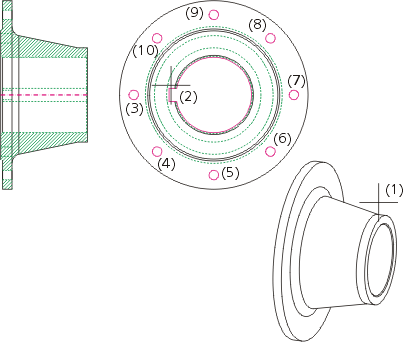
Das 3D-Modell wird entsprechend angepasst.
- Drehen Sie das 3D-Modell mit der Maus, um das Ergebnis zu sehen. Wählen Sie dazu die Funktion Ansicht drehen auf der Registerkarte Ansichten.
- Wenn Sie das 3D-Modell schattieren wollen, wählen Sie die Funktion 3D Ansicht schattieren mit oder ohne Kanten auf der Registerkarte Ansichten.